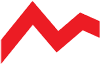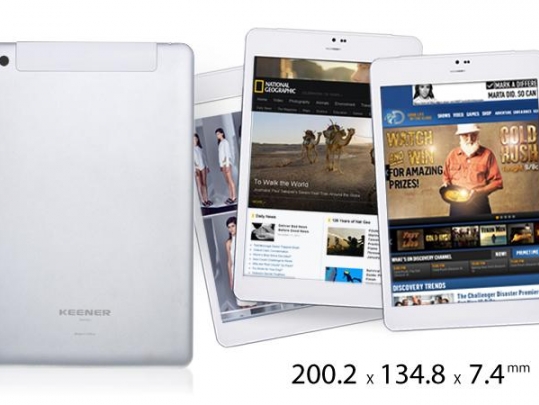В конце минувшего года Mediakritika.by уже рассказывала, как «обставить» новенький ноутбук журналисту из Беларуси – чтобы и деньги не тратить, и с законом проблем не иметь, и работать удобно было. Однако все чаще в руках коллег на разного рода мероприятиях мы видим не ноутбуки и даже не портативные нетбуки, а планшеты.
Тенденции перехода пользователей на планшетные ПК – уже не один год. Однако именно журналисты до недавних пор во многом оставались в стороне от этого процесса. Причин тому много, но главная из них – отсутствие физической клавиатуры. Как бы не совершенствовались дисплейные (виртуальные) клавиатуры, по удобству работы с текстом им бесконечно далеко до любой «настоящей» клавиатуры.
Но, как говорится, «не клавиатурой единой». Да, корреспонденту информагентства на пресс-конференции без ноутбука – никак. Но в реальной журналистской жизни приходится решать намного больше разнообразных задач. И во многих случаях планшет может стать настоящей палочкой-выручалочкой, ведь он все-таки намного легче и компактнее даже самого портативного ноутбука.
К тому же сегодня все больше журналистов, у которых и вовсе нет постоянного рабочего места. Где ноутбук – там и работа. В то же время и ноутбук часто брать с собой неохота – достаточно взять планшет. И сложно сказать, что именно невозможно сделать с его помощью. Главное, чтобы была связь с интернетом и установлены необходимые программы.
Сразу оговорюсь, что в этом обзоре мы будем «обставлять» планшет, работающий под управлением операционной системы Android. Причина проста: сегодня они абсолютно доминируют на рынке, и именно по этой причине для Android-устройств создано максимальное количество самых разнообразных приложений.
Все программы мы будем изучать, используя «подопытный» планшет Keener K-9S (бренд – шведский, производство – китайское). Он – самый средний по своим техническим характеристикам и цене ($200), при этом имеет металлический корпус и поддерживает связь 3G. И то, и другое – очень важные преимущества для журналиста. Прочие параметры: дисплей 9.0 дюймов IPS (1920x1280), Android 4.2 Jelly Bean, ОЗУ 2 Гб, флэш-память 16 Гб, аккумулятор 6000 мАч, цвет серебристый/белый, поддержка мобильной связи в режиме разговора, две камеры.
Работа с документами
Под ОС Android адаптировано уже большинство популярных офисных пакетов. Но когда на эту ОС переносят, скажем, Microsoft Office или LibreOffice, то получается нечто громоздкое и не слишком удобное. Так что лучше выбирать пакет, который с самого начала создавался для мобильных устройств. Здесь первейшие требования – стабильность работы и хорошая поддержка форматов файлов Microsoft Office.
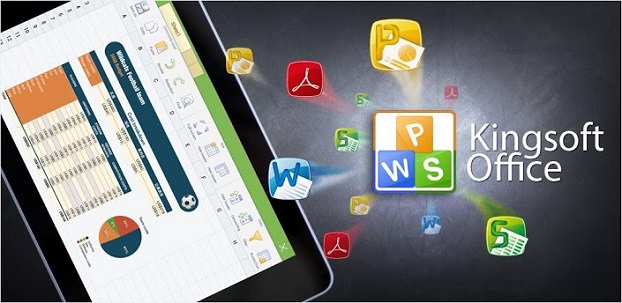
Автор этих строк в конце концов выбрал для себя WPS Office (ранее известный как Kingsoft Office) – офисный пакет от компании Kingosoft, поддерживающий работу с текстовыми файлами, таблицами и презентациями. То есть он дает все наиболее часто используемые возможности MS Office, но на Андроид-устройстве. Сегодня WPS Office в мире – один из самых популярных офисных пакетов. Одна из причин такой популярности – то, что интерфейс пакета оптимизирован для быстрой работы с облачными хранилищами, а передача файлов по email или иными способами вообще производится в одно касание.
Особенности:
Полная поддержка всех форматов MS Office: .doc, .xls и других.
Поддержка форматов PDF и TXT.
Богатые возможности форматирования и настройки.
Удобный интерфейс с поддержкой облачных технологий – все документы можно хранить в облаке (собственном облаке Kingosoft или любом ином на выбор).
Удобная пересылка файлов: по Wi-Fi, через Evernote, через облако, через e-mail.
Поддержка USB- и Bluetooth клавиатур.
Поддержка «горячих клавиш» и комбинаций клавиш.
Встроенная панель Google Search.
Переключение по вкладкам.
Шифрование перед сохранением.
Интерфейс почти идентичен Microsoft Office 2013.
Недостатки: нет проверки орфографии для русского языка, отсутствует поддержка OpenDocument Format, могут возникать проблемы с некоторыми шрифтами.
Импорт и экспорт документов между WPS Office и настольным офисом работает практически в совершенстве: таблицы не разъезжаются, форматирование не искажается, шрифты отображаются корректно. Вообще, надо заметить, что это единственный офисный пакет для Android, который по своим возможностям практически полностью соответствует полной версии Microsoft Office: в текстовом редакторе есть не только полноценная вставка изображений и объектов (формул, таблиц, графиков, диаграмм и т.п.), но и статистика по документу, примечания и комментарии.

Те, кому требуется что-то иное, могут обратить внимание на такие пакеты, как Polaris Office, Smart Office 2, Quickoffice Pro, OfficeSuite 8. Они, в принципе, не хуже WPS Office. Более того, каждый из них имеет какие-то свои уникальные возможности. Например, у Polaris Office специальный режим камеры позволяет сразу добавлять отснятые изображения в редактируемый документ. У Quickoffice Pro все в порядке с проверкой русской орфографии, а OfficeSuite 8 поддерживает форматы Open Office.
Есть, конечно, и в корне иной подход: несколько моих знакомых вообще пользуются на планшетах только онлайновым пакетом Google Docs. Мотивируют это тем, что потом не нужно переносить файл с планшета на рабочий ПК – сразу открываешь и продолжаешь работу. Но стоит ли рисковать? Все-таки публичный интернет-доступ у нас не настолько повсеместен и стабилен, чтобы полностью полагаться на онлайновые инструменты.
Еще работа с документами
Журналисту очень часто доводится иметь дело с PDF-файлами. Хотя бы потому, что именно в этом формате очень часто распространяют пресс-релизы и разные справочные документы, в том числе на пресс-конференциях. А значит, на планшете должен быть адекватный просмотрщик PDF-документов. Как минимум – Adobe Reader Android, который позволяет не только просматривать PDF-файлы, но и работать с ними: изменять их, отсылать по почте, конвертировать в другие форматы.
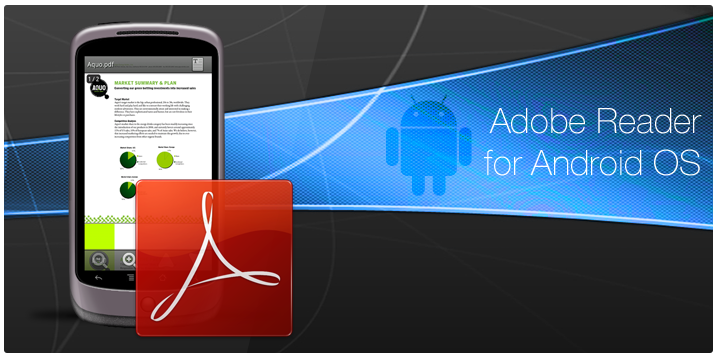
Основные функции программы:
- поиск по тексту;
- «умное» увеличение текста для удобного чтения;
- возможность преобразовать файлы из .pdf в .doc, .xlc или .rtf;
- возможность создавать PDF-файлы прямо на планшете;
- доступ к облачному хранилищу.
Альтернатива – программа Foxit MobilePDF, которая имеет все те же функции.
Однако многие организации используют альтернативный формат представления документов – DjVu. Здесь уже потребуются другие программы. Например, FullReader или Moon+ Reader.
Есть и универсальное решение: «PDF and DJVU Reader на Андроид». Достоинством этой офисной программы является ее функционал: она без труда открывает такие форматы, как PDF, DjVu, XPS, EPUB, RTF, FB2, ZIP, CBR/CBZ и другие. Еще данная программа очень удобна в использовании, она получила несколько режимов просмотра, у нее есть ночной режим в котором комфортно читать ночью, можно в программе ставить закладки, виджеты на рабочий стол, делать заметки и вести постраничный дневник.
Но на PDF свет клином не сошелся. В дороге планшет удобно использовать в том числе и как читалку электронных книг. Для этого уже придется установить программу Ebook Reader – классическую «читалку» для Android со стандартным набором онлайновых функций и приятным интерфейсом. Альтернатива ей – программа Cool Reader.
Дальше. Планшет можно использовать и в качестве мобильного сканера документов. Для этого тоже понадобится установить соответствующие софтинки. Мы установили MDScan – простую и удобную программу. Фотографируем документ, указываем границы, и получаем отсканированный документ. Это не простое фотографирование документов: программа увеличивает четкость фотографии путем увеличения контраста и специальных фильтров. Также MDScan позволяет сразу отправить документ по электронной почте, распечатать его или сохранить в формате PDF.
Альтернатива – программа CamScanner, позволяющая создавать документы как на одну, так и на несколько страниц. Как только начнется загрузка страницы, в приложении будет проведен анализ, по окончании которого вы сможете выбрать, каким образом лучше обрезать фотографию до границ документа. При необходимости у пользователя есть возможность вносить свои корректировки. Далее произойдет автоматическая настройка контрастности изображения. На этом операции с фото заканчиваются. Программа также создает файлы формата PDF. Несколько файлов можно объединять в один документ. Возможно хранение документов на сервере или в облачных хранилищах.
Органайзеры и напоминалки
Планшет, который всегда под рукой, – это еще и удобный инструмент для того, чтобы ориентироваться в потоке событий. Здесь уже нужно использовать специальные программы – органайзеры, позволяющие вести учет всех дел и напоминалки о важных событиях.
Справедливости ради должны отметить, что Android-органайзера, на 100% соответствующего нашим требованиям, мы так и не нашли – и продолжаем пользоваться бумажным. А на наш планшет поставили программу «День за днём» – один из самых распространенных органайзеров с возможностью синхронизации с сервисом «Google календарь», которая позволяет синхронизировать внесенные задачи и предстоящие мероприятия на всех устройствах, которые вы используйте (на компьютере, смартфоне, планшете). А чтобы всегда быть в курсе всех задач, можно поместить удобный виджет с календарем на рабочий экран. Также новые задачи можно добавлять голосом.
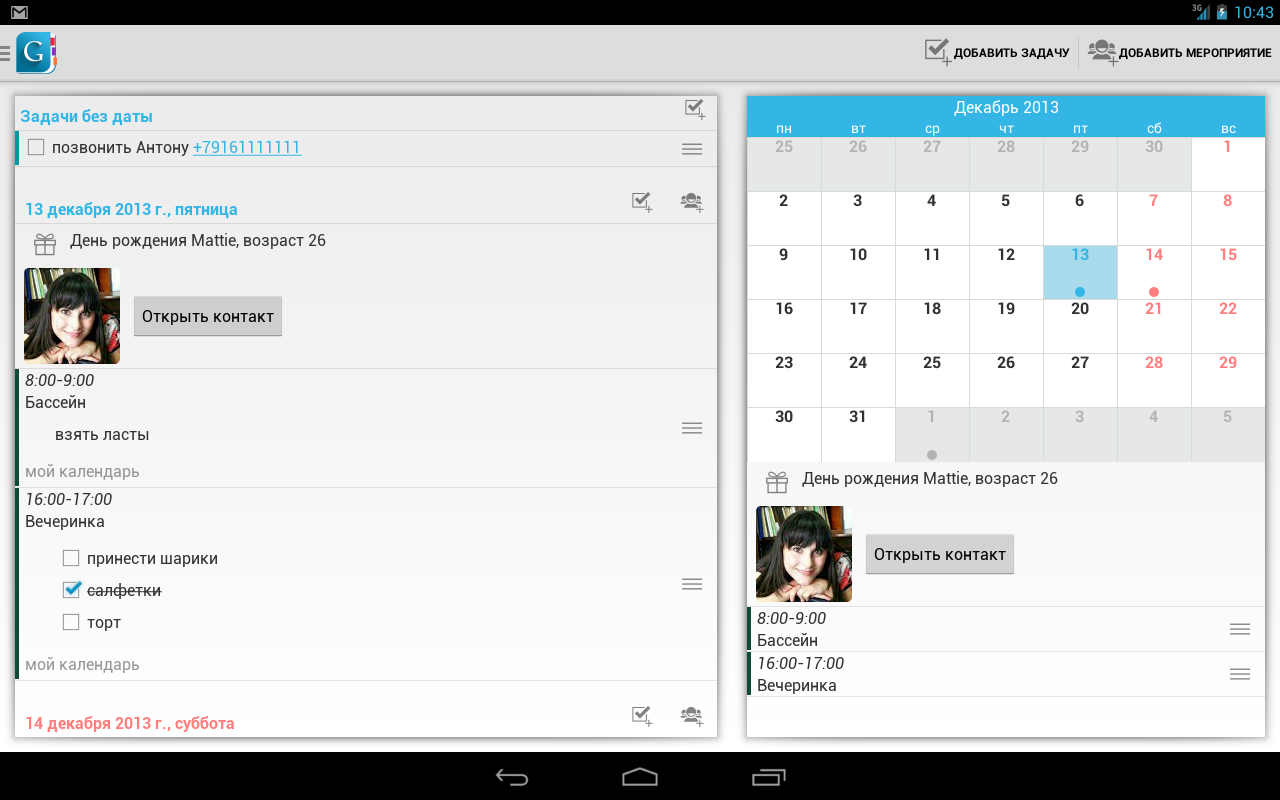
Альтернатива – программа «DropTask: Visual To Do List» – мощный менеджер задач для Андроид-устройств. Этот менеджер задач может использоваться для работы над крупными проектами. Для использования всех инструментов этого приложения вам необходимо зарегистрироваться или же авторизоваться через Facebook или Gmail.
В качестве программы-напоминалки мы бы порекомендовали оригинальную «Помнить Всё». Эта программа – упрощенный аналог программы Siri, но в отличии от оригинала «Помнить Всё» отлично понимает русскую речь, что позволяет создавать заметки и памятки просто проговорив их в программу. Например, если вы хотите завтра совершить подвиг, вам достаточно запустить программу и сказать ей: «Напомни, завтра у меня с 14.00 до 17.00 – совершение подвига». Все, на следующий день программа напомнит вам о необходимости совершить подвиг. Также в настройках программы можно указать данные о своем режиме дня, что позволит программе ориентироваться в вашем режиме и выводить напоминания (для которых не указано точное время) в удобное для вас время.
Коммуникации
Обычно у планшетов с этим все в порядке по умолчанию. Однако всегда лучше иметь под рукой дополнительный «продвинутый» инструмент, умеющий решать неожиданно возникающие проблемы. Мы выбрали программу MyPhoneExplorer – приложение для синхронизации Андроид-устройства с компьютером под управлением Windows для передачи файлов и доступа к другим функциям планшета.
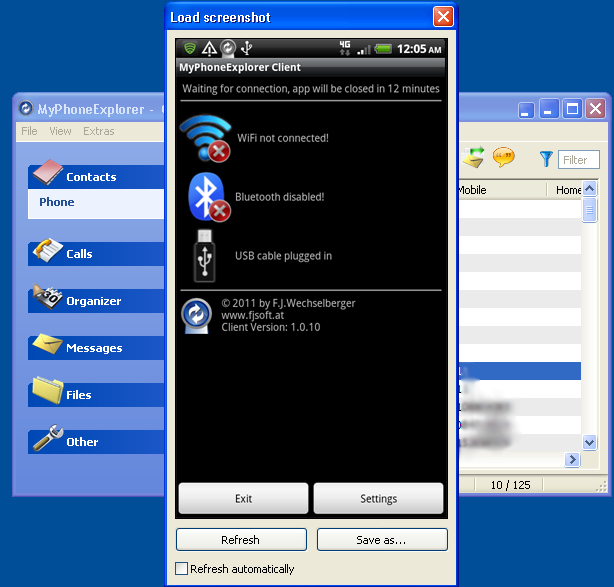
Она позволяет соединить устройства любым удобным способом, используя Wi-Fi, Bluetooth или USB-подключение. Самое удобное здесь – возможность переносить файлы с ПК на планшет и обратно через Wi-Fi.
Электронная почта
Для многих журналистов это рабочий инструмент №1. Конечно, на все Android-планшеты по умолчанию установлен сервис Gmail (Google mail), который представляет собой почтовый клиент для владельцев ящиков данного сервиса. Однако многие (как и мы) активно пользуются сразу несколькими почтовыми ящиками. В таком случае лучше установить отдельный почтовый клиент, который позволит объединить все ящики в пределах интерфейса одной программы. На рабочем компьютере мы для этого используем Thunderbird, а на планшет установили программу Aqua Mail.
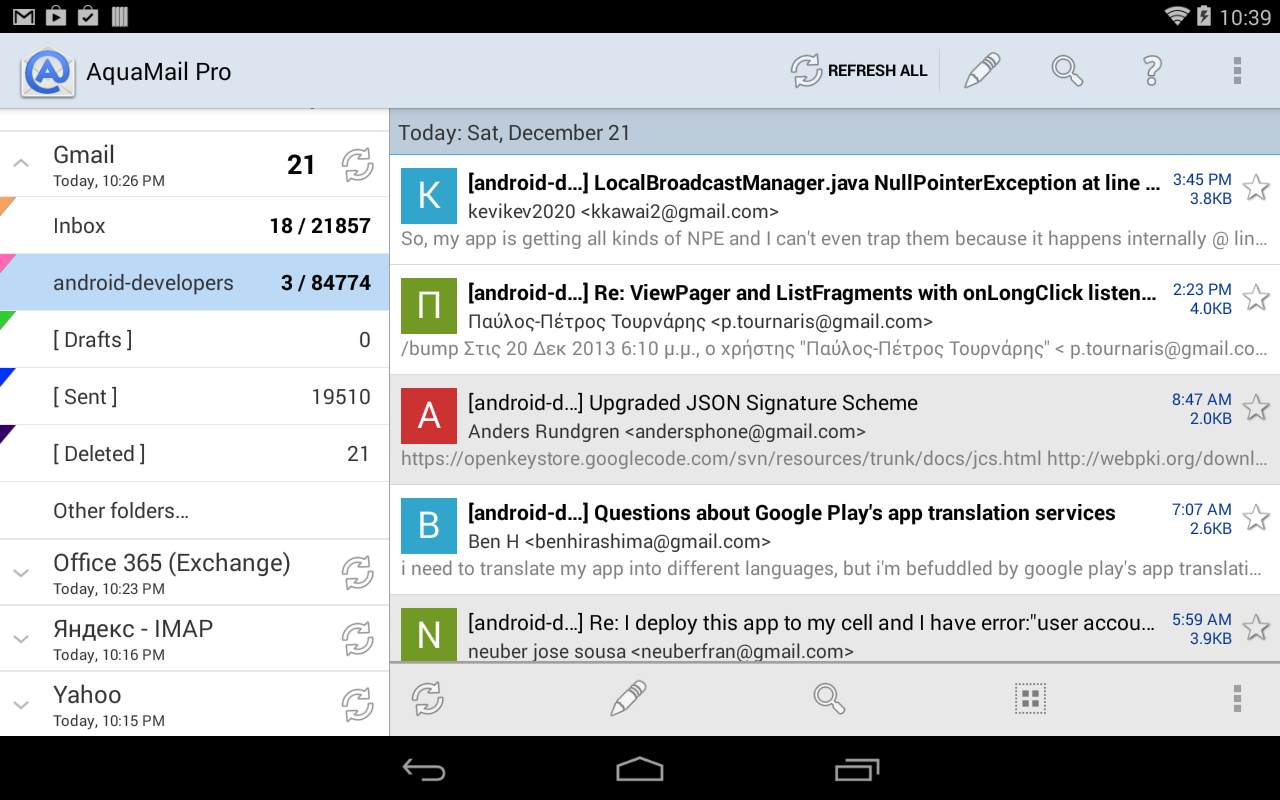
Это приложение умеет работать практически со всеми существующими почтовыми сервисами и подключаться к ним по всем популярным протоколам (SMTP, POP3, IMAP и даже EWS). Обо всех новых письмах Aqua Mail оповещает при помощи всплывающих уведомлений (их частоту можно настроить самостоятельно). Интерфейс у программы вполне типичен для почтовых клиентов. Основную площадь экрана занимает окно, в котором отображаются последние присланные сообщения. Переключение между разделами происходит при помощи боковой панели, которую при желании можно скрыть за ненадобностью.
Среди прочих преимуществ программы отмечу возможность автоматической регулировки размера шрифтов под размер дисплея, наличие двух удобных виджетов для рабочего стола, поддержку управления жестами, возможность работы с Android Wear, интеграцию с популярными приложениями-органайзерами и так далее. В отличие от большинства почтовых клиентов для Android, Aqua Mail не имеет проблем с отображением HTML-писем. Также здесь очень грамотно реализована поддержка нескольких учетных записей – переключаться между ними просто и легко.
Диктофон
Обязательный атрибут журналиста. Конечно, на планшете есть предустановленная по умолчанию программа для записи звука через встроенный микрофон. Но на Keener K-9S она оказалась очень неудобной, примитивной, без настроек, с низким уровнем записи и использующей дикий формат аудиофайлов AMR. Пришлось искать и ставить специализированную программу-диктофон. Проблема, однако, в том, что многие хорошие программы этого класса в бесплатной версии имеют ограничение по времени записи – не более одной минуты. Но всегда это можно как-то обойти.
Здесь есть следующие варианты на выбор:
- «Диктофон: легкая запись голоса 1.1 (Андроид)»
Программа для качественной длительной записи аудио, удобная в использовании благодаря простому интерфейсу. Ничего особенного, но со своей работой справляется.
- Voice Task
Диктофон для Android-устройства с возможность записи телефонного разговора и создания обычных голосовых заметок. Любую заметку можно отправить по электронной почте на указанный адрес в виде прикрепленного mp3-файла.
- Recordoid
Диктофон для Android-аппаратов, интерфейс которого в точности копирует внешний вид кассетных диктофонов 80-х годов. При записи даже прокручивается лента на кассете. Позволяет быстро создать голосовые заметки, переслать их по электронной почте, установить выбранную запись в качестве рингтона.
- All That Recorder Lite
Позволяет записывать звук в формате 3GP, WAV, OGG, MP3, имеет таймер автоматического прекращения записи, цифровой фильтр частот, умеет автоматически выравнивать уровень записи. Вы может в любой момент приостановить запись и возобновить ее. Имеются настроенные пресеты желаемого качества, а также возможность самостоятельно настроить качество записи. Файлы с записями можно хранить в папках и подпапках. Виджеты домашнего экрана позволяют начать запись одним тапом. Бесплатная версия имеет ограничение в 1 минуту записи для форматов OGG и MP3.
- Recordense диктофон Lite
Удобный диктофон для Android, позволяющий создавать аудио-заметки, записывая их через микрофон смартфона или планшета. Во время записи можно добавлять метки с небольшим поясняющим текстом. При сохранении запись может быть добавлена в какую-то произвольную категорию. Для удобства выбора категорий (особенно при их большом количестве) им можно задавать цвет.
В настройках приложения можно менять качество записи. Когда включен диктофон, на экране отображается максимально возможно время записи, которое зависит от от выбранного качества и объема памяти устройства. При выключенном экране во время записи будет мигать светодиод – эту опцию можно отключить в настройках.
К сожалению, некоторые возможности настройки программы недоступны в бесплатной lite-версии, однако с записью голоса приложение справляется вполне достойно и без покупки полной версии.